CÁC PHƯƠNG PHÁP TẠO CHUYỂN ĐỘNG TRONG MÀN HÌNH HMI MITSUBISHI.
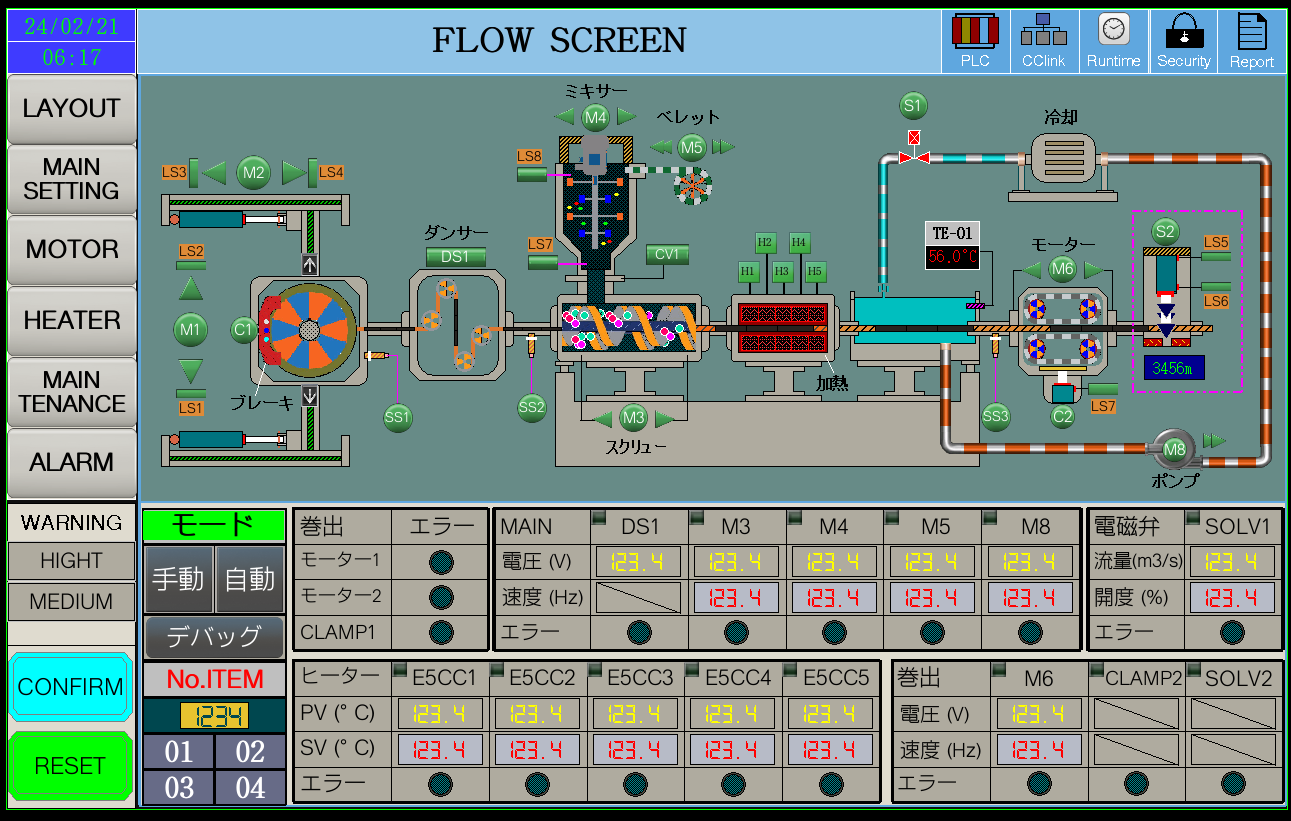
Đã bao giờ bạn nhìn vào màn hình HMI và thấy một chi tiết máy móc được mô phỏng đang chuyển động trong màn hình chưa? Nếu có thì trông nó cũng rất vui và thích mắt phải không nào? Vậy hôm nay chúng ta tìm hiểu cách để tạo ra những chuyển động như vậy nhé.
1. TỪ NHỮNG CHUYỂN ĐỘNG DỄ LÀM NHẤT TRÊN GIẤY.
Có một đoạn video hướng dẫn tạo chuyển động bên dưới
Đơn giản chỉ là những bức tranh được vẽ trên giấy và được lồng ghép lại như 1 quyển sách và lật thôi phải không nào?
Vậy nguyên lý để nó trông giống như những chuyển động thực thụ là gì?
Có 2 yếu tố chính: thứ nhất là vị trí của các chi tiết hình ảnh trong bức tranh, thứ hai là chính là tốc độ bạn lật 1 trang sách nếu tốc độ lật càng nhanh thì chuyển động càng mượt mà.
Vậy để tạo chuyển động trong màn hình ta cũng làm tương tự là tạo ra các bức ảnh và cho nó xếp chồng lên nhau.
2. KHÁI QUÁ CÁCH ĐỂ TẠO CHUYỂN ĐỘNG TRONG MÀN HÌNH HMI BẰNG PHẦN MỀM GT DESIGNER 3.
Thứ nhất là hình ảnh: có thể sử dụng thư viện hình ảnh có sẳn của phần mềm để tạo những chuyển động cơ bản hoặc tự tạo những hình ảnh khác để đưa vào trong phần mềm và tạo ra cá tính riêng của mình.
Thứ hai là cách sử dụng những hình ảnh nói trên:
Tính năng Parts Movement bên trong phần mềm giúp bạn làm được điều đó (chuyển động của hình ảnh theo dạng đường tuyến tính)
Tạo tab parts mới đưa các hình ảnh vào trong đó, sau đó sử dụng tính năng parts movenment để cài đặt kiểu chuyển động trong đó.
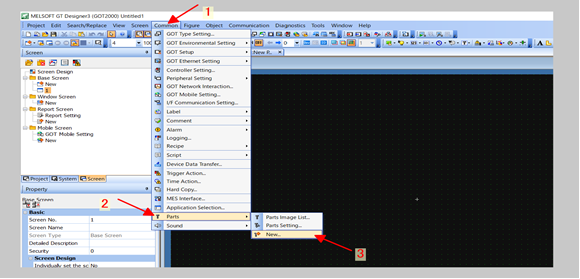
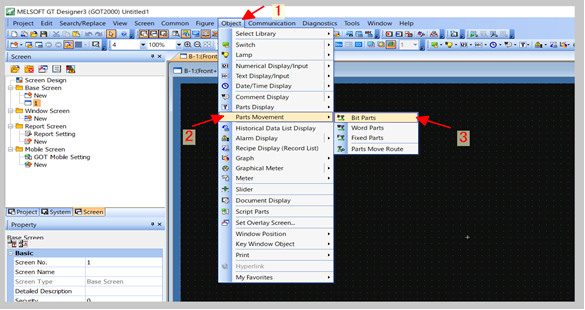
Cách này có video hướng dẫn trên youtube cụ thể nó có ưu điểm là dễ sử dụng nhưng có 1 vấn đề bạn sẽ gặp phải là nếu bạn sử dụng nhiều chuyển động theo kiểu này trong cùng một màn hình thì tốc độ chuyển động sẽ bị giảm xuống cảm giác như nó bị lag vậy khá khó chịu. Cá nhân mình khuyến khích mọi người không nên dùng cách này nên mình sẽ không nói chi tiết về nó.😉
Vậy có cách nào khác chúng ta cùng tìm hiểu ngay nhé.
Sơ lược về việc bật tắt hình ảnh để tạo ra chuyển động quay.
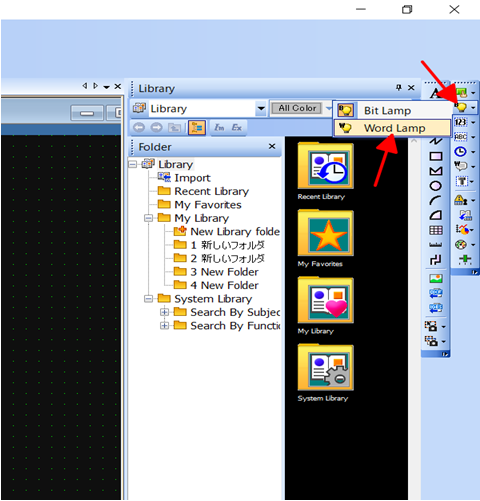
Bên trái của phần mềm bạn sẽ nhìn thấy biểu tượng cái bóng đèn, bạn click vào đó và chọn tính năng Word Lamp sau đó bạn ra phần bên ngoài và tạo hình bóng đèn với kích thước bất kì.
Tính năng Word Lamp cho phép bạn hiển thị trạng thái bật/tắt của một bóng đèn hay một hình ảnh bất kì nào đó bằng cách gắn trạng thái đó và một bít xác định.
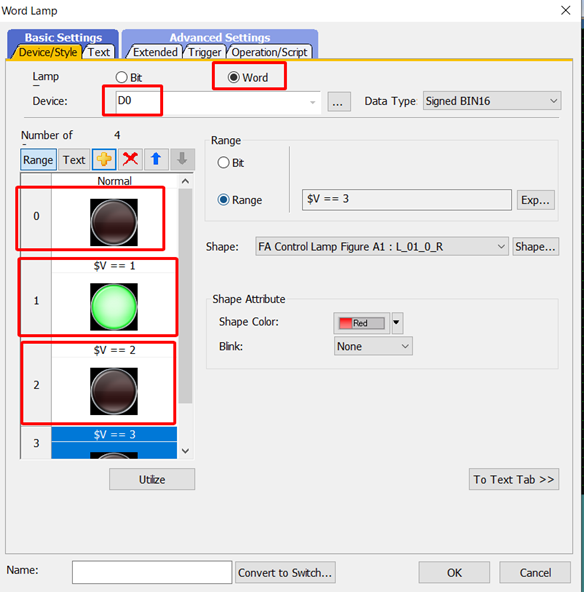
Các bạn có thể nhìn thấy D0 đây là thanh ghi mẫu làm ví dụ bạn có thể thay bằng một thanh ghi khác. Trạng thái D0=0 thì đèn tắt; D0=1 đèn sáng; D0=2 thì đèn tắt.
Vậy giờ thay cho hình ảnh bóng đèn bằng một hình ảnh khác thì sẽ tạo ra sự khác biệt phải không nào? ( Hình ảnh cách quạt bên dưới có trong thư viện của phần mềm).
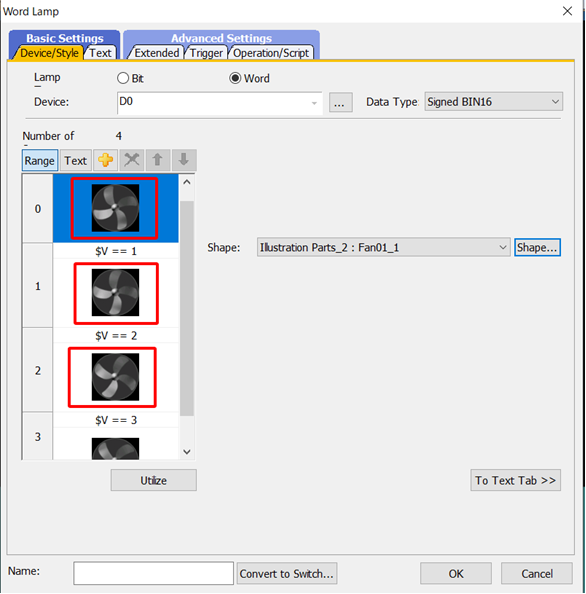
Hãy để ý ví trí của các cách quạt trông giống như chúng đang chuyển động quay phải không? vậy giờ chỉ cần thay đổi giá trị của thanh ghi d0 thành 1,2,3,4 với tốc độ thanh đổi ví dụ là 1s thì chúng ta sẽ có tốc độ quay của cánh quạt đều nhau. Lặp đi lặp lại sẽ tạo ra chuyển động quay của cánh quạt.
Cách này sẽ sử dụng trong trường hợp là dạng xoay và quay.
3. NHỮNG CHUYỂN ĐỘNG THƯỜNG GẶP VÀ CÁCH TẠO DỰNG CHUYỂN ĐỘNG TRONG MÀN HÌNH HMI.
- Chuyển động tịnh tiến (nước trong đường ống).
- Chuyển động quay (cánh quạt quay).
- Chuyển động xoắn (ống xoắn trong các dạng máy đùn).
- Chuyển động đẩy ra thu về (pít tông).
Sau đây chúng ta sẽ đi sâu cụ thể vào từng phương phương pháp đã nói ở trên nhé.
A. Tạo chuyển động tịnh tiến (Nước trong đường ống).
Mọi người xem và thực hiện theo các bước bên dưới nha.
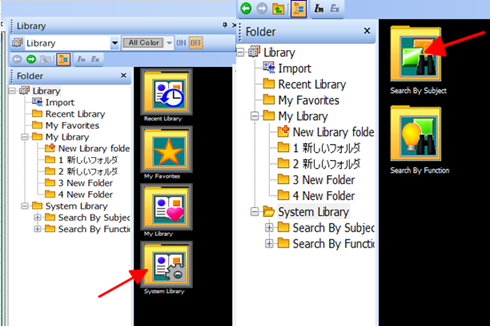
Click đúp vào file System Library chọn tiếp Search By Subject

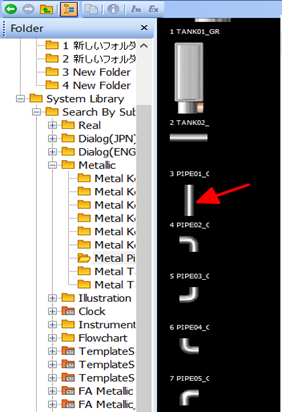
Click chuột trái vào biểu tượng rồi đưa thả ra ngoài.
Qua quá trình lắp ghép thì chúng ta tạo thành 1 đường ống giống như hình bên dưới.
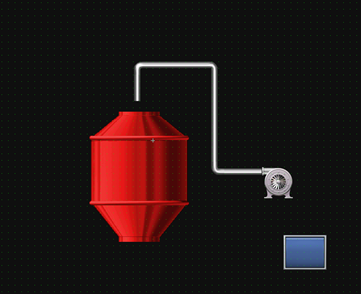
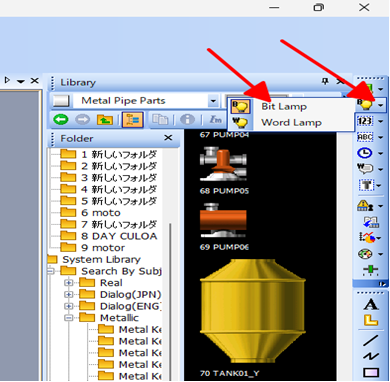
Tạo bóng đèn dạng bit lamp ra màn hình.

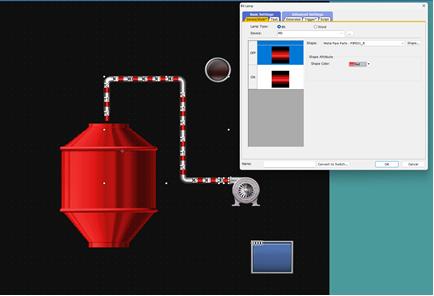
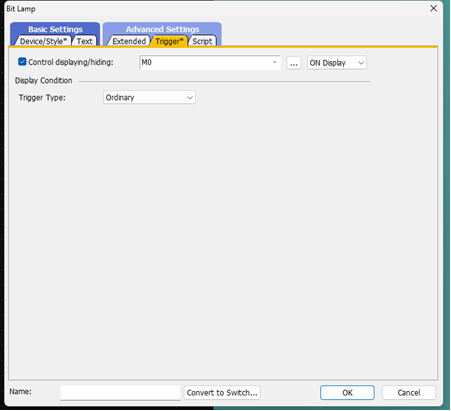
Tạo tương tự 2 bóng đèn tiếp với thông số bên trong thay bằng M1 và M2, khi tạo xong các bạn sắp xếp giống trong hình.
Cài đặt nút nhấn với bít x0 và chuyển qua lập trình bên Gx work2 với đoạn code mẫu như sau.
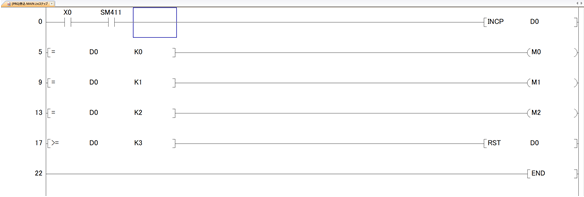
Khi xong xuôi giờ là lúc chạy mô phỏng và tận hưởng thôi😊
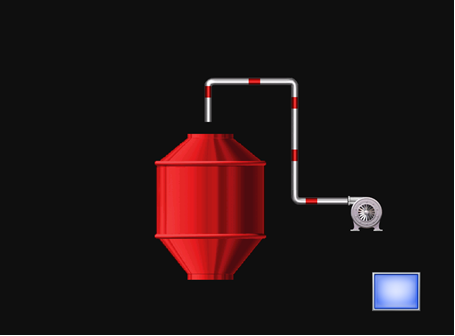
Trông nó sẽ như vậy đó.
B. CHUYỂN ĐỘNG QUAY.
Giờ chúng ta sẽ tạo ta cánh quạt quay khi bơm chạy để mô phỏng chuyển động của bơm.
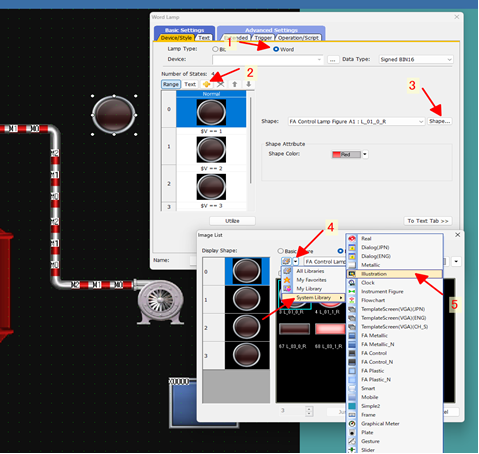
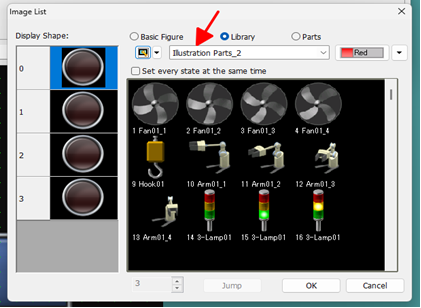
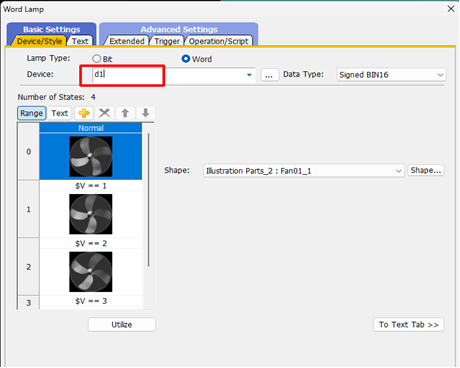
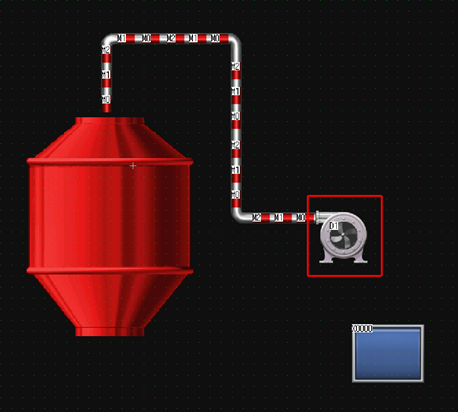
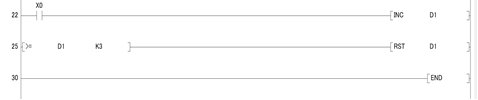
Xong xuôi và test lại thôi nào, có vẻ là khá ổn rồi nhỉ :)
Bài viết cũng hơi dài rồi nên mình sẽ giới thiệu tới mọi người 2 kiểu chuyển động còn lại trong bài viết tiếp theo nhé, chắc chắn là sẽ có nhiều cái thú vị hơn.
Tạm biệt hẹn gặp lại.
Tác giả G-Hoàng Tuấn.



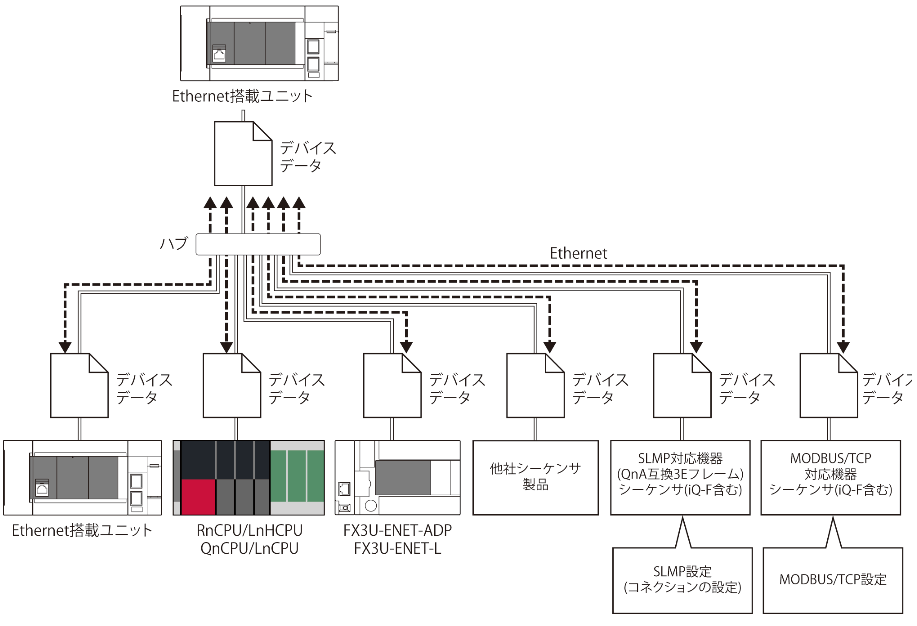
Comments ()